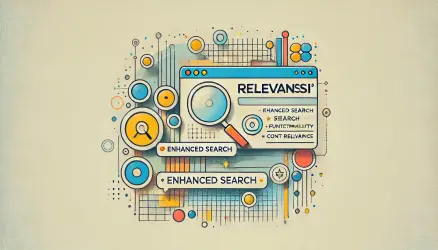כברירת מחדל, גוגל אנליטיקס מודדת תנועה באתר שלכם, ועוקבת אחר מטריקות כגון מספר הצפיות בדפים (pageviews), אחוז נטישה (bounce rate) וכדומה. אך אם אתם מעוניינים לעקוב אחר אינטראקציות ספציפיות יותר – למשל הורדות של קבצים, לחיצה על קישורים, שליחת טפסים, וצפייה בוידאו, עליכם לבצע מעקב אחר אירועים (event tracking).
אירועים ב-GA4 הם אינטראקציות של משתמשים הלוכדות פעולות ספציפיות מעבר לצפיה בעמודים (pageviews) ומהווים את הבסיס לכל המעקב. מודל מבוסס אירועים זה מאפשר מדידה גמישה ומפורטת יותר של התנהגות המשתמשים.
הערה: פוסט זה מתייחס לאירועים ב-Google Analytics 4, בו אירועים אינם בנויים כ ”Hits” אלא כאינטראקציות עצמאיות בתוך מודל מבוסס אירועים.
האנטומיה של אירועים ב- GA4
ב-GA4, אירוע יכול לכלול מספר פרמטרים שמספקים הקשר לפעולה. ניתן ליצור אירועים מותאמים אישית או להשתמש באירועים מוגדרים מראש ש-GA4 מציע. הפרמטרים המרכזיים באירועים כוללים:
- שם האירוע: מזהה את האינטראקציה הספציפית של המשתמש.
- פרמטרים: פרטים נוספים על האירוע (למשל, קטגוריה, תווית, פעולה, ערך).
לדוגמה, אם רוצים לעקוב אחר לחיצה על כפתור הפעלת וידאו, ניתן ליצור אירוע עם הערכים הבאים:
- שם האירוע: "video_play"
- פרמטר: "כותרת הווידאו" (למשל, "מבוא ל-GA4")
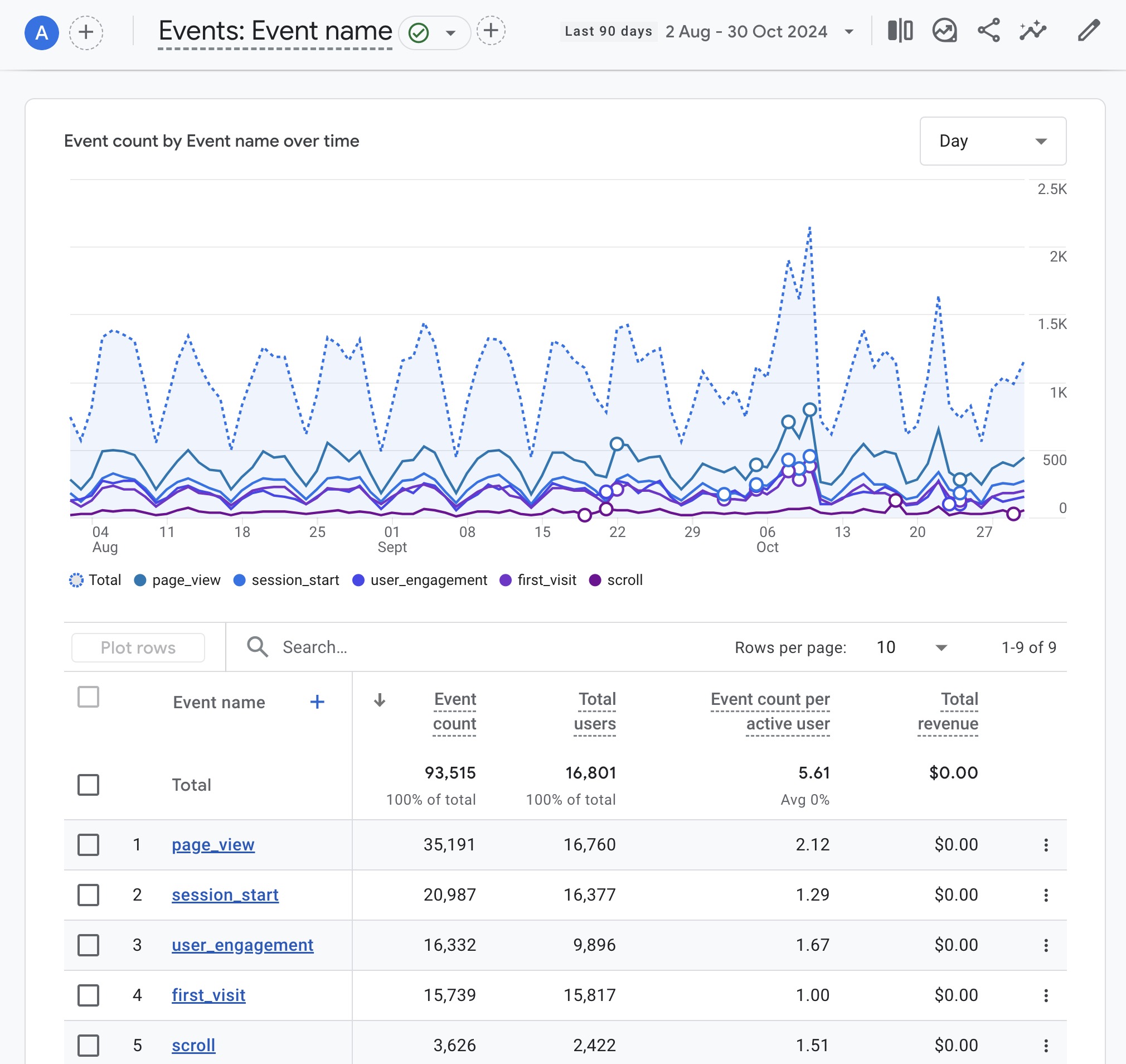
בואו נחקור כמה מהמרכיבים המרכזיים בפרמטרים של אירועים ב-GA4 שיעזרו לכם במעקב אחר האירועים:
1. שם האירוע
שם האירוע הוא המזהה המרכזי של כל אינטראקציה. שמות כמו click, video_play, או form_submit מגדירים איזו פעולה התבצעה, ומקלים על ניתוח אינטראקציות ב-GA4.
”מתן שמות לאירועים באופן קפדני חשוב לדיווח ברור. בחרו שמות שמתארים בבירור את הפעולה, כמו 'add_to_cart' או 'download_pdf'.”
2. פרמטרים
פרמטרים ב-GA4 מאפשרים להוסיף הקשר לאירוע, ולאסוף פרטים נוספים על אינטראקציות משתמשים. הנה כמה פרמטרים נפוצים ודוגמאות לשימושים:
- מיקום הדף: עוקב אחרי כתובת ה-URL שבה האירוע התרחש, ומאפשר לזהות איזה דף יצר את האינטראקציה.
- מזהה פריט או שם פריט: שימושי למעקב אחרי מוצרים או פריטי תוכן מסוימים, כמו מזהה מוצר בחנות או כותרת של קובץ שהמשתמש הוריד מהאתר.
- טקסט לחיצה: רושם את הטקסט של כפתור או קישור שנלחץ, ומסייע לבחון אילו קריאות לפעולה (CTA) מצליחות.
- כותרת וידאו ומשך: מספקים פרטים על הוידאו שהופעל ועל המשך בו צפה המשתמש בוידאו. מספק תובנות על מעורבות המשתמש עם תוכן וידאו.
בעת הגדרת פרמטרים, שקלו איזה מידע יספק ערך רב ביותר בדוחות. הוספת פרמטרים רבים מדי עלולה לסבך את המעקב, לכן יש להתמקד באלו שמועילים למטרות האנליטיות.
דוגמה למעקב אחר אירוע "video_play" עם פרמטרים לכותרת ומשך הווידאו:
gtag('event', 'video_play', {
'video_title': 'Introduction to GA4',
'video_duration': '3:45'
});
דוגמה נוספת למעקב אחר אירוע "contact_form_submit" שבו כותרת הטופס ומיקום הדף נתפסים כפרמטרים:
gtag('event', 'contact_form_submit', {
'form_title': 'Newsletter Signup',
'page_location': window.location.href,
'submission_time': new Date().toISOString()
});
בדוגמה הראשונה, video_title ו-video_duration מספקים פרטים על הווידאו המנוגן, ומקלים על ניתוח מעורבות בווידאו מסוים. בדוגמה השנייה:
form_titleמזהה את הטופס שנשלח, ומאפשר מעקב ביצועים בין טפסים שונים.page_locationרושם את כתובת ה-URL בה התרחש האירוע, ומבטיח דיוק בנתונים כשאותם טפסים מוטמעים בדפים שונים.submission_timeלוכד את זמן השליחה המדויק, שימושי לניתוח שעות פעילות שיא.
3. מימדים ומדדים מותאמים אישית
ב-GA4, ניתן להגדיר מימדים ומדדים מותאמים אישית להוספת פרטים ייחודיים לאירועים, מה שמאפשר התאמה למטרות ספציפיות.
דוגמה: אם אתם מנהלים אתר מנויים, תוכלו להוסיף מימד מותאם אישית עבור "Membership Level" בכדי לעקוב אחר אינטראקציות של קבוצות משתמשים שונות.
הגדרת אירועים כמטרות (Conversions)
לאחר יצירת אירועים מותאמים אישית, ניתן לסמן אירועים חשובים כמטרות (conversions) ולהתאים אותם למטרות האתר. מטרות ב-GA4 הן פעולות חשובות שהתבצעו באתר כגון רכישה, שליחת טופס או השלמת הרשמה.
כדי לסמן אירוע כמטרה, גשו ל-Configure > Events, מצאו את האירוע הרצוי וסמנו אותו כמטרה. GA4 יעקוב אחרי פעולה זו כמדד ביצוע מרכזי.
”הגדרת מטרות חשובה למדידת הצלחת האתר בהשגת מטרות עסקיות. בחרו מטרות המתאימות ישירות למטרות שלכם.”
שיטות עבודה מומלצות לאירועים ומטרות ב-GA4
- השתמשו בשמות אירועים תיאוריים: שמרו על שמות עקביים ותיאוריים למען דיווח ברור.
- נצלו את הפרמטרים: הוסיפו פרמטרים כמו “button_text” ו-“product_id” כדי להעניק הקשר נוסף לאירועים.
- תכננו את מטרות ההמרה: התרכזו בפעולות התואמות ישירות למטרות העסקיות, כגון רכישות או השלמות טפסים.
סיכום
המודל מבוסס-אירועים של GA4 מאפשר לעקוב אחרי אינטראקציות ספציפיות, ומספק תובנות כיצד משתמשים מתנהלים באתר וורדפרס שלכם. על ידי הגדרת אירועים מותאמים אישית וסימון פעולות קריטיות כמטרות, תוכלו להתאים את האנליטיקס למטרות שלכם ולקבל החלטות מבוססות נתונים.
לפרטים נוספים על הגדרת אירועים מותאמים אישית ומטרות ב-GA4, בקרו בתיעוד הרשמי של Google.